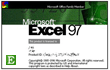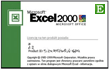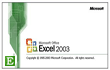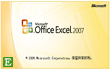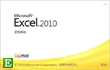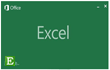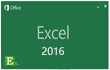Excel2003快捷键功能说明:
Excel教程网(www.excelcn.com)推出的Excel2003快捷键栏目,是针对微软Office软件的Excel2003版本的快捷键示意和使用说明,目的是便于您在使用Excel2003的时候,提高软件的操作速度提升您使用Excel2003的办公效率,节约经常操作但是可以快捷访问或使用功能的时间,让您能够事半功倍地完成手头的表格任务。
一、Excel2003基本操作快捷键
| 编号 | Excel2003的快捷键图示 | Excel2003的按键功能说明 | 键盘模拟 |
|---|---|---|---|
| 1 | ctrl键+C | Ctrl+C:复制。 | 【点击查看】 |
| 2 | ctrl键+X | Ctrl+X :剪切。 | 【点击查看】 |
| 3 | ctrl键+V | Ctrl+V :粘贴。 | 【点击查看】 |
| 4 | ctrl键+Z | Ctrl+Z :撤销。 | 【点击查看】 |
| 5 | ctrl键+Y | Ctrl+Y :恢复。 | 【点击查看】 |
| 6 | ctrl键+A | Ctrl+A :全部选中。 | 【点击查看】 |
| 7 | ctrl键+S | Ctrl+S :保存。 | 【点击查看】 |
| 8 | ctrl键+O | Ctrl+O:打开工作簿。 | 【点击查看】 |
| 9 | ctrl键+F4 | Ctrl+F4 :关闭工作簿。 | 【点击查看】 |
| 10 | ctrl键+N | Ctrl+N :新建工作簿。 | 【点击查看】 |
| 11 | ctrl键+P | Ctrl+P :打印。 | 【点击查看】 |
| 12 | ctrl键+B | Ctrl+B :粗体。 | 【点击查看】 |
| 13 | ctrl键+U | Ctrl+U :下划线。 | 【点击查看】 |
| 14 | ctrl键+I | Ctrl+I :斜体。 | 【点击查看】 |
| 15 | ctrl键+F | Ctrl+F:查找。 | 【点击查看】 |
二、Excel2003移动导航快捷键
| 编号 | Excel2003的快捷键图示 | Excel2003的按键功能说明 | 键盘模拟 |
|---|---|---|---|
| 1 | ctrl键+HOME | Ctrl+Home :移至单元格A1。 | 【点击查看】 |
| 2 | ctrl键+end键 | Ctrl+End :移至工作表中最后一个活动单元格。 | 【点击查看】 |
| 3 | ctrl键+PAGE_UP | Ctrl+Page Up:移至上一个工作表。 | 【点击查看】 |
| 4 | ctrl键+PAGE_DOWN | Ctrl+Page Down:移至下一个工作表。 | 【点击查看】 |
| 5 | alt键+tab键 | Alt+Tab :切换至下一个程序。 | 【点击查看】 |
| 6 | alt键+shift键+tab键 | Alt+Shift+Tab :切换至前一个程序。 | 【点击查看】 |
| 7 | ctrl键+esc键 | Ctrl+Esc :显示Windows开始菜单。 | 【点击查看】 |
| 8 | ctrl键+F5 | Ctrl+F5 :恢复当前工作簿窗口大小。 | 【点击查看】 |
| 9 | F6 | F6 :切换至拆分窗口的另一窗格。 | 【点击查看】 |
| 10 | ctrl键+F6 | Ctrl+F6 :切换至下一个工作簿窗口。 | 【点击查看】 |
| 11 | ctrl键+shift键+F6 | Ctrl+Shift+F6 :切换至前一个工作簿窗口。 | 【点击查看】 |
| 12 | ctrl键+F9 | Ctrl+F9 :最小化窗口。 | 【点击查看】 |
| 13 | ctrl键+F10 | Ctrl+F10 :最大化窗口。 | 【点击查看】 |
| 14 | ctrl键+方向键上+方向键下+方向键左+方向键右 | Ctrl+箭头键 :移至当前区域边缘。 | 【点击查看】 |
| 15 | HOME | Home :移至行首。 | 【点击查看】 |
| 16 | ctrl键+← | Ctrl+Backspace :滚动以显示活动单元格。 | 【点击查看】 |
| 17 | F5 | F5 :显示“定位”对话框。 | 【点击查看】 |
| 18 | shift键+F5 | Shift+F5 :显示“查找”对话框。 | 【点击查看】 |
| 19 | shift键+F4 | Shift+F4 :查找下一个。 | 【点击查看】 |
| 20 | ctrl键+. | Ctrl+. :移至选取区域的下一个角落。 | 【点击查看】 |
三、Excel2003工作表选择操作快捷键
| 编号 | Excel2003的快捷键图示 | Excel2003的按键功能说明 | 键盘模拟 |
|---|---|---|---|
| 1 | ctrl键+space键 | Ctrl+空格键:如果在表格外使用,选中整个列;如果在表格内使用,在选中数据、数据和页眉以及整个列之间切换。 | 【点击查看】 |
| 2 | shift键+space键 | Shift+空格键:选中整个行。 | 【点击查看】 |
| 3 | shift键+← | Shift+Backspace:选中多个单元格时,恢复到仅选择活动单元格。 | 【点击查看】 |
| 4 | ctrl键+shift键+* | Ctrl+Shift+*:选择当前区域。 | 【点击查看】 |
| 5 | ctrl键+/ | Ctrl+/:选择含有活动单元格的数组。 | 【点击查看】 |
| 6 | ctrl键+shift键+0 | Ctrl+Shift+O:选择所有含有批注的单元格。 | 【点击查看】 |
| 7 | ctrl键+\ | Ctrl+\:在选中的行中,选择与活动单元格值不相符的单元格。 | 【点击查看】 |
| 8 | ctrl键+shift键+| | Ctrl+Shift+|:在选中的列中,选择与活动单元格值不相符的单元格。 | 【点击查看】 |
| 9 | ctrl键+[ | Ctrl+[:选择选区中公式直接引用的全部单元格。 | 【点击查看】 |
| 10 | ctrl键+shift键+{ | Ctrl+Shift+{:选择选区中公式直接引用或间接引用的全部单元格。 | 【点击查看】 |
| 11 | ctrl键+] | Ctrl+]:选择含直接引用活动单元格公式的单元格。 | 【点击查看】 |
| 12 | ctrl键+shift键+} | Ctrl+Shift+}:选择含直接引用或间接引用活动单元格公式的单元格。 | 【点击查看】 |
| 13 | alt键+; | Alt+;:选择当前选区中可视的单元格。 | 【点击查看】 |
四、Excel2003扩展选区快捷操作键
| 编号 | Excel2003的快捷键图示 | Excel2003的按键功能说明 | 键盘模拟 |
|---|---|---|---|
| 1 | F8 | F8: 扩展模式开、关;在扩展模式下,状态栏会出现“扩展式选定”,用箭头键扩展选区。 | 【点击查看】 |
| 2 | shift键+F8 | Shift+F8 :给选区添加其他区域的单元格,或使用箭头键移动至添加的区域地开头后按F8键,然后使用箭头键选择下一区域。 | 【点击查看】 |
| 3 | shift键+方向键上+方向键下+方向键左+方向键右 | Shift+方向键: 向选区添加一个单元格。 | 【点击查看】 |
| 4 | ctrl键+shift键+方向键上+方向键下+方向键左+方向键右 | Ctrl+Shift+方向键:在同一行或同一列中将选区扩展至最后一个非空单元格,作为活动单元格。 | 【点击查看】 |
| 5 | shift键+HOME | Shift+Home: 将选区扩展至行首。 | 【点击查看】 |
| 6 | ctrl键+shift键+HOME | Ctrl+Shift+Home :将选区扩展至工作表最后一个使用的单元格。 | 【点击查看】 |
| 7 | shift键+PAGE_DOWN | Shift+Page Down :将选区向下扩展一屏。 | 【点击查看】 |
| 8 | shift键+PAGE_UP | Shift+Page Up :将选区向上扩展一屏。 | 【点击查看】 |
| 9 | end键+shift键+方向键上+方向键下+方向键左+方向键右 | End+Shift+方向键:在同行或同列中将选区扩展至最后一个非空单元格,作为活动单元格。 | 【点击查看】 |
| 10 | end键+shift键+HOME | End+Shift+Home :将选区扩展至工作表最后一个使用的单元格。 | 【点击查看】 |
| 11 | end键+shift键+enter键 | End+Shift+Enter :将选区扩展至当前行的最后一个单元格。 | 【点击查看】 |
| 12 | SCROLL+shift键+HOME | Scroll Lock+Shift+Home :将选区扩展至窗口左上角的单元格。 | 【点击查看】 |
| 13 | SCROLL+shift键+end键 | Scroll Lock+Shift+End :将选区扩展至窗口右下角的单元格。 | 【点击查看】 |
五、Excel2003数据处理快捷操作键
| 编号 | Excel2003的快捷键图示 | Excel2003的按键功能说明 | 键盘模拟 |
|---|---|---|---|
| 1 | enter键 | Enter :完成一个单元格内的输入,并移至本单元格下方的单元格 | 【点击查看】 |
| 2 | alt键+enter键 | Alt+Enter:在同一单元格内另起一行。 | 【点击查看】 |
| 3 | ctrl键+enter键 | Ctrl+Enter:将当前输入内容填充到选区内的全部单元格中。 | 【点击查看】 |
| 4 | shift键+enter键 | Shift+Enter:完成一个单元格内的输入,并移至本单元格上方的单元格。 | 【点击查看】 |
| 5 | tab键 | Tab :完成一个单元格内的输入,并移至本单元格右方的单元格。 | 【点击查看】 |
| 6 | shift键+tab键 | Shift+Tab :完成一个单元格内的输入,并移至本单元格左方的单元格。 | 【点击查看】 |
| 7 | esc键 | Esc :取消在单元格或编辑栏内输入的内容。 | 【点击查看】 |
| 8 | 方向键上+方向键下+方向键左+方向键右 | 方向键:向上、下、左、右移动一个字符。 | 【点击查看】 |
| 9 | HOME | Home键 :移至行首。 | 【点击查看】 |
| 10 | F4或ctrl键+Y | F4或Ctrl+Y:重复上一步操作。 | 【点击查看】 |
| 11 | ctrl键+shift键+F3 | Ctrl+Shift+F3:以选定的行或列创建名称。 | 【点击查看】 |
| 12 | ctrl键+D | Ctrl+D:向下填充。 | 【点击查看】 |
| 13 | ctrl键+R | Ctrl+R:向右填充。 | 【点击查看】 |
| 14 | ctrl键+F3 | Ctrl+F3:定义名称。 | 【点击查看】 |
| 15 | ctrl键+K | Ctrl+K :插入超链接。 | 【点击查看】 |
| 16 | ctrl键+; | Ctrl+;:输入日期。 | 【点击查看】 |
| 17 | ctrl键+shift键+: | Ctrl+Shift+::输入时间。 | 【点击查看】 |
| 18 | alt键+方向键下 | Alt+下方向键:显示区域中当前列中数值的下拉列表。 | 【点击查看】 |
| 19 | ctrl键+Z | Ctrl+Z :撤销上一步操作。 | 【点击查看】 |
| 20 | = | = :开始公式。 | 【点击查看】 |
| 21 | F2 | F2 :关闭在单元格中的输入,将插入点移至编辑栏中。 | 【点击查看】 |
| 22 | ← | 退格键:在编辑栏中,向左删除一个字符。 | 【点击查看】 |
| 23 | ctrl键+shift键+enter键 | Ctrl+Shift+Enter:以数组公式方式输入公式。 | 【点击查看】 |
| 24 | shift键+F3 | Shift+F3 :在公式中,显示“插入函数”对话框。 | 【点击查看】 |
| 25 | ctrl键+A | Ctrl+A :当插入点在编辑栏中函数名称的右边时,显示“函数参数”对话框。 | 【点击查看】 |
| 26 | ctrl键+shift键+A | Ctrl+Shift+A :当插入点在编辑栏中函数名称的右边时,插入参数名称和括号。 | 【点击查看】 |
| 27 | F3 | F3:在公式中粘贴定义的名称。 | 【点击查看】 |
| 28 | alt键+= | Alt+= :插入一个含SUM函数的自动求和公式。 | 【点击查看】 |
| 29 | ctrl键+shift键+" | Ctrl+Shift+”:将活动单元格上方单元格内的值复制到单元格或编辑栏内。 | 【点击查看】 |
| 30 | ctrl键+' | Ctrl+’:将活动单元格上方单元格内的公式复制到单元格或编辑栏内。 | 【点击查看】 |
| 31 | F9 | F9 :计算所有打开工作簿中的所有工作表;当选中公式某部分时,计算选中部分,此时按。 | 【点击查看】 |
| 32 | enter键 | Enter:(对于数组公式)用计算出的值替换选中部分。 | 【点击查看】 |
| 33 | shift键+F9 | Shift+F9 :计算活动工作表。 | 【点击查看】 |
| 34 | ctrl键+alt键+F9 | Ctrl+Alt+F9 :计算所有打开工作簿中的所有工作表,无论其在上次计算后是否改变过。 | 【点击查看】 |
| 35 | ctrl键+alt键+shift键+F9 | Ctrl+Alt+Shift+F9 :重新检查依赖性公式,然后计算所有打开工作簿中的所有单元格,包括未标明需要计算的单元格。 | 【点击查看】 |
| 36 | F2 | F2:编辑活动单元格,并将插入点移至单元格内容的末尾处。 | 【点击查看】 |
| 37 | alt键+enter键 | Alt+Enter:在同一单元格内另起一行。 | 【点击查看】 |
| 38 | delete键 | Delete:删除插入点右侧一个字符,或删除选区内容。 | 【点击查看】 |
| 39 | ctrl键+delete键 | Ctrl+Delete:删除至本行末尾的内容。 | 【点击查看】 |
| 40 | F7 | F7 :显示拼写检查对话框。 | 【点击查看】 |
| 41 | shift键+F2 | Shift+F2 :编辑单元格批注。 | 【点击查看】 |
| 42 | ctrl键+shift键+Z | Ctrl+Shift+Z :显示自动更正智能标记时,撤销或恢复上一次自动更正。 | 【点击查看】 |
| 43 | ctrl键+- | Ctrl+- :删除选中的单元格。 | 【点击查看】 |
| 44 | ctrl键+shift键++ | Ctrl+Shift++ :插入空白单元格。 | 【点击查看】 |
| 45 | alt键+' | Alt+’:显示“样式”对话框。 | 【点击查看】 |
| 46 | ctrl键+1 | Ctrl+1 :显示“设置单元格格式”对话框。 | 【点击查看】 |
| 47 | ctrl键+shift键+~ | Ctrl+Shift+~ :应用“常规”数字格式。 | 【点击查看】 |
| 48 | ctrl键+shift键+$ | Ctrl+Shift+$ :应用“货币”格式,保留两位小数(负数用括号表示)。 | 【点击查看】 |
| 49 | ctrl键+shift键+% | Ctrl+Shift+% :应用“百分比”格式,不保留小数。 | 【点击查看】 |
| 50 | ctrl键+shift键+^ | Ctrl+Shift+^ :应用“科学计数”数字格式,保留两位小数。 | 【点击查看】 |
| 51 | ctrl键+shift键+# | Ctrl+Shift+# :应用带有日、月、年的“日期”格式。 | 【点击查看】 |
| 52 | ctrl键+shift键+@ | Ctrl+Shift+@ :应用带有时、分和AM、PM的“时间”格式。 | 【点击查看】 |
| 53 | ctrl键+shift键+! | Ctrl+Shift+!:应用“数值”格式,保留两位小数,加千位分隔符,负数加负号。 | 【点击查看】 |
| 54 | ctrl键+B | Ctrl+B :应用或取消粗体格式。 | 【点击查看】 |
| 55 | ctrl键+I | Ctrl+I :应用或取消斜体格式。 | 【点击查看】 |
| 56 | ctrl键+U | Ctrl+U :应用或取消下划线。 | 【点击查看】 |
| 57 | ctrl键+5 | Ctrl+5 :应用或取消删除线。 | 【点击查看】 |
| 58 | ctrl键+9 | Ctrl+9 :隐藏选中的行。 | 【点击查看】 |
| 59 | ctrl键+shift键+( | Ctrl+Shift+(:取消选区内任意行的隐藏。 | 【点击查看】 |
| 60 | ctrl键+0 | Ctrl+0 :隐藏选中的列。 | 【点击查看】 |
| 61 | ctrl键+shift键+) | Ctrl+Shift+):取消选区内任意列的隐藏。 | 【点击查看】 |
| 62 | ctrl键+shift键+& | Ctrl+Shift+& :对选中单元格应用外部边框。 | 【点击查看】 |
| 63 | ctrl键+shift键+- | Ctrl+Shift+-:取消选中单元格的外部边框。 | 【点击查看】 |
六、Excel2003边框快捷操作键
| 编号 | Excel2003的快捷键图示 | Excel2003的按键功能说明 | 键盘模拟 |
|---|---|---|---|
| 1 | alt键+T | Alt+T :应用或取消上框线 | 【点击查看】 |
| 2 | alt键+B | Alt+B :应用或取消下框线。 | 【点击查看】 |
| 3 | alt键+L | Alt+L :应用或取消左框线。 | 【点击查看】 |
| 4 | alt键+R | Alt+R:应用或取消右框线。 | 【点击查看】 |
| 5 | alt键+H | Alt+H:如果选中的单元格包括多行,则应用或取消水平分割线。 | 【点击查看】 |
| 6 | alt键+V | Alt+V:如果选中的单元格包括多列,则应用或取消垂直分割线。 | 【点击查看】 |
| 7 | alt键+D | Alt+D :应用或取消向下对角线。 | 【点击查看】 |
| 8 | alt键+U | Alt+U :应用或取消向上对角线。 | 【点击查看】 |
Excel2003快捷键使用方法:
1、从Excel2003快捷键图示,快速找到对应的快捷键,Excel2003按键功能说明则清晰说明对应的功能,清晰直观便于查阅;本内容包含了实际工作中,经常用的键盘快捷键列表,参考了官方的帮助和excel达人的意见,选择内容实用客观,对大家的工作和学习带来帮助。
2、选择对应的快捷后,可以点击后面键盘模拟对应的按钮,可以真实地看到键盘仿真图说明,便于您更快找到快捷键的位置;键盘模拟示意图,系excel教程网首创,如果喜欢请分享给您身边的朋友。
3、请按Ctrl+D键 收藏本站 如果您喜欢本站,请将本网站推荐给您身边有需要的朋友。
经典Excel学习视频及教程推荐:
Excel优秀工具推荐:
小工具推荐: